Sgrossatura tasca: riferimenti
Una strategia di stile Tasca per rimuovere aree di materiale di grandi dimensioni.
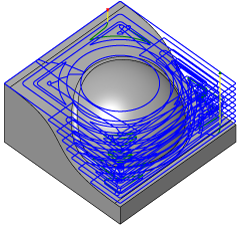
Produzione > Fresatura > 3D > Sgrossatura tasca ![]()
La strategia esegue prima una serie di strati Z costanti attraverso la parte e poi li elimina in fasi dal basso verso l'alto. Come per qualsiasi implementazione di questa strategia, è possibile tagliare lungo l'intera larghezza dell'utensile a seconda della forma della parte.
Questa strategia è adatta per la lavorazione ad alta velocità, perché tutti i movimenti di transizione sono uniformati ad un raggio minimo di curvatura e le sezioni possono essere rese superficiali nella misura necessaria a limitare il carico dell'utensile. L'unico posto in cui è necessario un movimento di angolazione stretto è sul passaggio finale di ciascun livello, dove l'utensile segue la forma della parte e lascerebbe altrimenti un'eccessiva quantità di materiale.
La transizione tra layer avviene lungo un movimento elicoidale o di rampa ad un angolo di inclinazione predefinito per gli utensili che non sono in grado di eseguire lo stantuffo.
 Impostazioni della scheda Utensile
Impostazioni della scheda Utensile

Refrigerante
Selezionare il tipo di refrigerante utilizzato con l'utensile macchina. Non tutti i tipi funzioneranno con tutti i post-processori della macchina.
Velocità e alimentazione
Parametri di taglio Mandrino e Velocità di avanzamento.
- Velocità mandrino: la velocità di rotazione del mandrino espressa in rotazioni al minuto (RPM).
- Velocità superficie: la velocità con cui il materiale si sposta oltre lo spigolo di taglio dell'utensile (SFM o m/min).
- Velocità mandrino in rampa: la velocità di rotazione del mandrino durante l'esecuzione di movimenti di rampa.
- Velocità di avanzamento taglio: velocità di avanzamento utilizzata nei movimenti di taglio regolari. Espressa in pollici/min (IPM) o MM/Min.
- Avanzamento per dente: la velocità di avanzamento taglio espressa come avanzamento per dente (FPT).
- Velocità svincolo in entrata: avanzamento utilizzato quando si entra in un movimento di taglio.
- Velocità svincolo in uscita: avanzamento utilizzato quando si esce da un movimento di taglio.
- Velocità di avanzamento rampa: avanzamento utilizzato quando si effettuano rampe elicoidali nel materiale grezzo.
- Velocità di affondamento: avanzamento utilizzato quando si affonda nel materiale grezzo.
- Avanzamento per rivoluzione: la velocità di affondamento espressa come avanzamento per rivoluzione.
Gambo e pinza
Quando è abilitata, questa opzione fornisce ulteriori controlli per la gestione delle collisioni. È possibile rilevare le collisioni per il gambo e il supporto dell'utensile ed è possibile assegnare loro passaggi separati. Scegliere tra diverse modalità, a seconda della strategia di lavorazione.
Questa funzione aumenta il numero di calcoli che occorre eseguire. Ciò potrebbe influenzare le prestazioni del sistema in progetti molto grandi.
Modalità gambo e pinza
Disabilitato: quando l'opzione Gambo e pinza è disabilitata, Fusion esegue calcoli per le eventuali collisioni tra gambo e pinza.
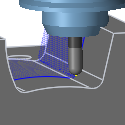
Trascina via: il percorso utensile si allontana dal pezzo di lavoro per mantenere una distanza di sicurezza tra gambo e/o pinza.
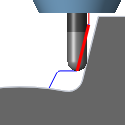
Individua la lunghezza dell'utensile: l'utensile viene ulteriormente esteso automaticamente fuori dalla pinza per mantenere la distanza di sicurezza specificata tra il gambo e/o la pinza e il pezzo di lavoro. Viene registrato un messaggio che indica di quanto l'utensile viene esteso fuori dalla pinza.
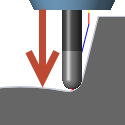
Errore se in collisione: il calcolo del percorso utensile viene interrotto e viene registrato un messaggio di errore quando viene violata la distanza di sicurezza.
Impostazioni
- Utilizza gambo: consente di includere il gambo dell'utensile selezionato nel calcolo del percorso utensile, per evitare collisioni.
- Passaggio gambo: il gambo utensile rimane sempre a questa distanza dalla parte.
- *Utilizza pinza *: consente di includere la pinza dell'utensile selezionato nel calcolo del percorso utensile, per evitare collisioni.
- Passaggio pinza: la pinza utensile rimane sempre a questa distanza dalla parte.
 Impostazioni scheda Geometria
Impostazioni scheda Geometria
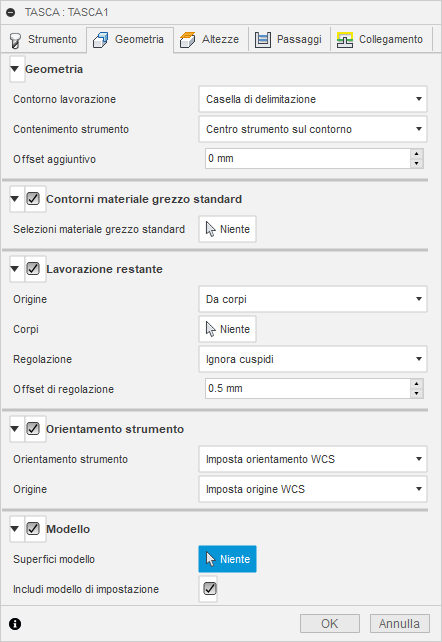
Boundary di lavorazione
Modalità boundary specifica come viene definita la boundary del percorso utensile. Le seguenti immagini sono mostrate utilizzando un percorso utensile 3D radiale.
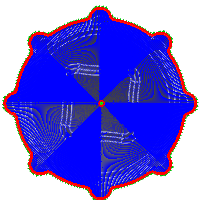
Esempio 1

Esempio 2
Modalità boundary:
Nessuno: i percorsi utensile lavorano tutto il materiale grezzo senza limitazione.
Casella di delimitazione: contiene i percorsi utensile all'interno di una casella definita dalle estensioni massime della parte come visualizzato dal WCS.
 Casella di delimitazione
Casella di delimitazioneSagoma: contiene i percorsi utensile all'interno di una boundary definita dall'ombra della parte, come visualizzato dal WCS.
 Silhouette
SilhouetteSelezione: contiene i percorsi utensile all'interno di un'area specificata da una boundary selezionata.
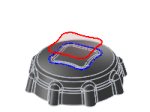 Selezione
Selezione
Contenimento utensile
Utilizzare il contenimento utensile per controllare la posizione degli utensili in relazione alla o alle boundary selezionate.
Interno
L'intero utensile rimane dentro la boundary. Di conseguenza, l'intera superficie contenuta dalla boundary potrebbe non essere lavorata.
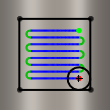
Interno
Centro
La boundary limita il centro dell'utensile. Questa impostazione assicura che l'intera superficie all'interno del contorno venga lavorata. Tuttavia, anche le aree esterne alla o alle boundary potrebbero essere lavorate.
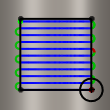
Centro
Esterno
Il percorso utensile viene creato all'interno della boundary, ma il bordo dell'utensile può muoversi sul bordo esterno della boundary.
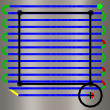
Esterno
Per eseguire l'offset del contenimento boundary, utilizzare il parametro Offset aggiuntivo.
Offset aggiuntivo
L'offset aggiuntivo viene applicato alla o alle boundary selezionate e al contenimento dell'utensile.
Un valore positivo esegue l'offset della boundary verso l'esterno, a meno che il contenimento utensile non sia impostato su Interno, nel qual caso un valore positivo esegue l'offset verso l'interno.
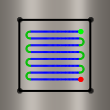
Offset negativo con il centro utensile sulla boundary
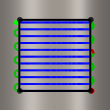
Nessun offset con il centro utensile sulla boundary
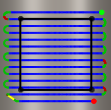
Offset positivo con il centro utensile sulla boundary
Per garantire che lo spigolo dell'utensile si sovrapponga alla boundary, selezionare il metodo di contenimento utensile Esterno e specificare un piccolo valore positivo.
Per garantire che lo spigolo dell'utensile sia completamente libero dalla boundary, selezionare il metodo di contenimento utensile Interno e specificare un piccolo valore positivo.
Lavorazione rimanente
Limita l'operazione alla sola rimozione del materiale che non è stato rimosso da un utensile o da un'operazione precedente.

Lavorazione del materiale rimanente - ON
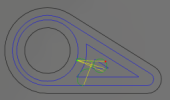
Lavorazione del materiale rimanente - OFF
Origine
Specifica l'origine da cui calcolare la lavorazione del materiale rimanente.
- Da operazione/i precedente/i
- Da operazione/i
- Da strumento
- Da file
- Da solido/i
- Da materiale grezzo standard di impostazione
Da materiale grezzo standard di impostazione
Unione di tutte le operazioni dipendenti
Unione di tutte le operazioni dipendenti.
Includi tutte le operazioni precedenti
Includi tutte le operazioni precedenti.
Diametro utensile
Specifica il diametro dell'utensile del materiale residuo.
Raggio angolo
Specifica il raggio dell'angolo dello strumento Materiale restante.
Angolo di rastremazione
Specifica l'angolo di rastremazione dello strumento Materiale restante.
Lunghezza spalla
Specifica la lunghezza della spalla dell'utensile materiale restante.
File
Specifica il file materiale restante.
Ignora materiale grezzo inferiore a
Specifica la quantità di materiale grezzo da ignorare rispetto alle operazioni precedenti. Espressa in unità di distanza. Il parametro consente di evitare la lavorazione di materiale residuo minore.
Orientamento utensile
Specifica in che modo viene determinato l'orientamento dell'utensile mediante una combinazione di opzioni orientamento della triade e origine.
Il menu a discesa Orientamento fornisce le seguenti opzioni per impostare l'orientamento degli assi della triade X, Y e Z:
- Imposta orientamento WCS: utilizza il sistema di coordinate di lavoro (WCS) del setup corrente per l'orientamento dell'utensile.
- Orientamento modello: utilizza il sistema di coordinate di lavoro (WCS) della parte corrente per l'orientamento dell'utensile.
- Selezionare l'asse/piano Z e l'asse X: selezionare una faccia o un bordo per definire l'asse Z e un'altra faccia o bordo per definire l'asse X. Entrambi gli assi Z e X possono essere invertiti di 180 gradi.
- Selezionare l'asse/piano Z e l'asse Y: selezionare una faccia o un bordo per definire l'asse Z e un'altra faccia o bordo per definire l'asse Y. Entrambi gli assi Z e Y possono essere invertiti di 180 gradi.
- Selezionare gli assi X e Y: selezionare una faccia o un bordo per definire l'asse X e un'altra faccia o bordo per definire l'asse Y. Entrambi gli assi X e Y possono essere invertiti di 180 gradi.
- Seleziona sistema di coordinate: imposta un orientamento specifico dell'utensile per questa operazione da un sistema di coordinate definito dall'utente nel modello. Questa opzione utilizza l'origine e l'orientamento del sistema di coordinate esistente. Utilizzare questa opzione se il modello non contiene un punto e un piano idonei per l'operazione.
L'elenco a discesa Origine offre le seguenti opzioni per individuare l'origine della triade:
- Origine setup WCS: utilizza l'origine del sistema di coordinate di lavoro (WCS) del Setup corrente per l'origine dell'utensile.
- Origine modello: utilizza l'origine del sistema di coordinate di lavoro (WCS) della parte corrente per l'origine dell'utensile.
- Punto selezionato: selezionare un vertice o uno spigolo per l'origine della terna.
- Punto sull'ingombro materiale grezzo: selezionare un punto sulla casella di delimitazione del materiale grezzo per l'origine della terna.
- Punto sull'ingombro modello: selezionare un punto sul riquadro d'ingombro del modello per l'origine della triade.
Modello
Abilitare questa opzione per sostituire la geometria del modello (superfici/corpi) definita nell'impostazione.
Includi modello di setup
Abilitato per default, il modello selezionato nel setup è incluso in aggiunta alle superfici del modello selezionate nell'operazione. Se si deseleziona questa casella di controllo, il percorso utensile viene creato solo sulle superfici selezionate nell'operazione.
 Impostazioni della scheda Altezze
Impostazioni della scheda Altezze
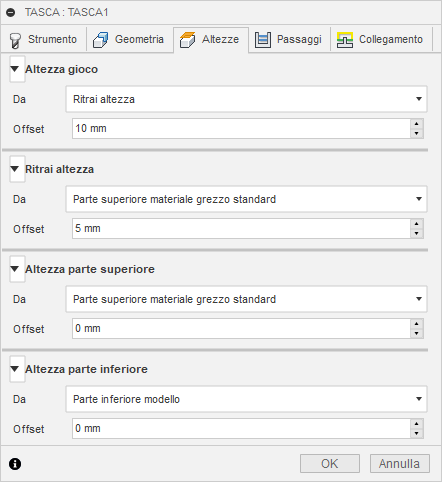
Altezza passaggio
L'altezza di passaggio è la prima altezza da cui si sposta rapidamente l'utensile nel suo cammino verso l'inizio del percorso utensile.
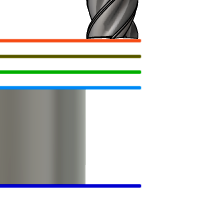
Altezza passaggio
- Altezza di retrazione: offset incrementale da Altezza di Retrazione.
- Altezza di avanzamento: offset incrementale da Altezza di avanzamento.
- Altezza parte superiore: offset incrementale da Altezza parte superiore.
- Altezza parte inferiore: offset incrementale da Altezza parte inferiore.
- Parte superiore modello: offset incrementale da Parte superiore modello.
- Parte inferiore modello: offset incrementale da Parte inferiore modello.
- Parte superiore materiale grezzo: offset incrementale da Parte superiore materiale grezzo.
- Parte inferiore materiale grezzo: offset incrementale da Parte inferiore materiale grezzo.
- Selezione: offset incrementale da un Punto (vertice), Spigolo o Faccia selezionati sul modello.
- Origine (assoluto): offset assoluto da Origine definita in Setup o Orientamento utensile all'interno dell'operazione specifica.
Offset altezza passaggio
L'offset dell'altezza di passaggio viene applicato ed è relativo alla selezione Altezza di passaggio nell'elenco a discesa precedente.
Altezza di Retrazione
Altezza di retrazione consente di impostare l'altezza a cui si sposta l'utensile prima del passaggio di taglio successivo. Il valore di impostazione dell'altezza di retrazione deve superiore ad Altezza di avanzamento e Parte superiore. L'altezza di retrazione viene utilizzata insieme all'offset successivo per stabilire l'altezza.

Altezza di Retrazione
- Altezza passaggio: offset incrementale da Altezza passaggio.
- Altezza di avanzamento: offset incrementale da Altezza di avanzamento.
- Altezza parte superiore: offset incrementale da Altezza parte superiore.
- Altezza parte inferiore: offset incrementale da Altezza parte inferiore.
- Parte superiore modello: offset incrementale da Parte superiore modello.
- Parte inferiore modello: offset incrementale da Parte inferiore modello.
- Parte superiore materiale grezzo: offset incrementale da Parte superiore materiale grezzo.
- Parte inferiore materiale grezzo: offset incrementale da Parte inferiore materiale grezzo.
- Selezione: offset incrementale da un Punto (vertice), Spigolo o Faccia selezionati sul modello.
- Origine (assoluto): offset assoluto da Origine definita in Setup o Orientamento utensile all'interno dell'operazione specifica.
Offset altezza di retrazione
Offset altezza di retrazione viene applicato ed è relativo alla selezione Altezza di retrazione nell'elenco a discesa precedente.
Altezza parte superiore
Altezza parte superiore consente di impostare l'altezza che descrive la parte superiore del taglio. Il valore di impostazione di Altezza parte superiore deve essere maggiore di Parte inferiore. Altezza parte superiore viene utilizzata insieme all'offset successivo per stabilire l'altezza
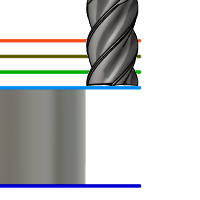
Altezza parte superiore
- Altezza passaggio: offset incrementale da Altezza passaggio.
- Altezza di retrazione: offset incrementale da Altezza di Retrazione.
- Altezza di avanzamento: offset incrementale da Altezza di avanzamento.
- Altezza parte inferiore: offset incrementale da Altezza parte inferiore.
- Parte superiore modello: offset incrementale da Parte superiore modello.
- Parte inferiore modello: offset incrementale da Parte inferiore modello.
- Parte superiore materiale grezzo: offset incrementale da Parte superiore materiale grezzo.
- Parte inferiore materiale grezzo: offset incrementale da Parte inferiore materiale grezzo.
- Selezione: offset incrementale da un Punto (vertice), Spigolo o Faccia selezionati sul modello.
- Origine (assoluto): offset assoluto da Origine definita in Setup o Orientamento utensile all'interno dell'operazione specifica.
Offset parte superiore
Offset parte superiore viene applicato ed è relativo alla selezione Altezza parte superiore nell'elenco a discesa precedente.
Altezza parte inferiore
Altezza parte inferiore determina l'altezza/profondità di lavorazione finale e la profondità minima a cui l'utensile scende nel grezzo. Il valore di impostazione di Altezza parte inferiore deve essere inferiore a Parte superiore. Altezza parte inferiore viene utilizzata insieme all'offset successivo per stabilire l'altezza effettiva.
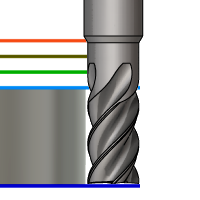
Altezza parte inferiore
- Altezza passaggio: offset incrementale da Altezza passaggio.
- Altezza di retrazione: offset incrementale da Altezza di Retrazione.
- Altezza di avanzamento: offset incrementale da Altezza di avanzamento.
- Altezza parte superiore: offset incrementale da Altezza parte superiore.
- Parte superiore modello: offset incrementale da Parte superiore modello.
- Parte inferiore modello: offset incrementale da Parte inferiore modello.
- Parte superiore materiale grezzo: offset incrementale da Parte superiore materiale grezzo.
- Parte inferiore materiale grezzo: offset incrementale da Parte inferiore materiale grezzo.
- Selezione: offset incrementale da un Punto (vertice), Spigolo o Faccia selezionati sul modello.
- Origine (assoluto): offset assoluto da Origine definita in Setup o Orientamento utensile all'interno dell'operazione specifica.
Offset parte inferiore
Offset parte inferiore viene applicato ed è relativo alla selezione Altezza parte inferiore nell'elenco a discesa precedente.
 Impostazioni della scheda Passate
Impostazioni della scheda Passate
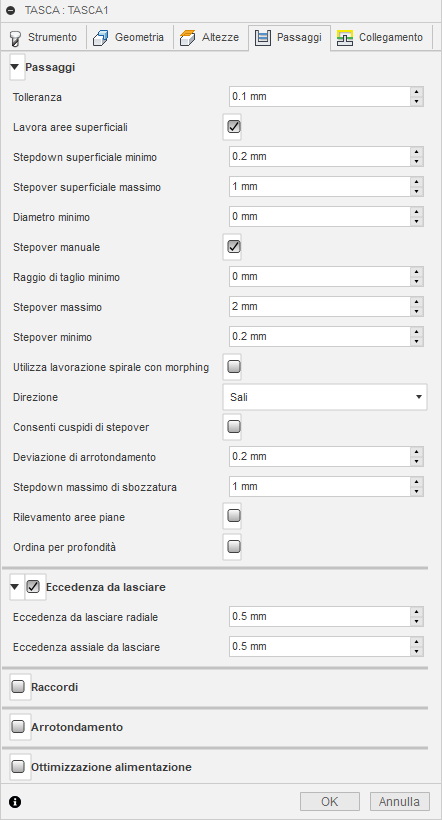
Tolleranza
La tolleranza di lavorazione è la somma delle tolleranze utilizzate per la generazione del percorso strumenti e la triangolazione della geometria. Eventuali tolleranze di filtraggio aggiuntive devono essere aggiunte a questa tolleranza per ottenere la tolleranza totale.
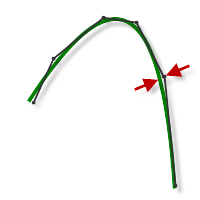 |
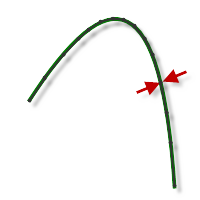 |
| Tolleranza ampia 0,1 | Tolleranza stretta 0,001 |
Il movimento di creazione di contorni della macchina CNC è controllato mediante i comandi G1 linea e G2 G3 arco. Per adattarsi a ciò, Fusion approssima i percorsi utensili curve e superfici linearizzandoli; creando molti segmenti di linea brevi per approssimare la forma desiderata. La precisione con cui il percorso utensile corrisponde alla forma desiderata dipende in gran parte dal numero di linee utilizzate. Un numero maggiore di linee si traduce in un percorso utensile che è più simile alla forma nominale della curva o della superficie.
Esaurimento dati
Si è tentati di utilizzare sempre tolleranze molto strette, ma ci sono compromessi che includono tempi di calcolo del percorso utensile più lunghi, file G-Code di grandi dimensioni e movimenti di linea molto brevi. I primi due aspetti non rappresentano un grosso problema perché Fusion esegue i calcoli molto rapidamente e la maggior parte dei controlli moderni dispone di almeno 1 MB di RAM. Tuttavia, i movimenti lineari brevi, associati ad elevate velocità di alimentazione, possono causare un fenomeno noto come esaurimento dei dati.
L'esaurimento dei dati si verifica quando il numero di dati ricevuti dal controllo è così elevato che non è più in grado di gestirli. I controlli CNC possono elaborare solo un numero finito di linee di codice (blocchi) per secondo. Questo può essere un minimo di 40 blocchi/secondo su macchine più vecchie e 1.000 blocchi/secondo o più su macchine più recenti, come il controllo di automazione Haas. Movimenti di linea brevi ed elevate velocità di avanzamento possono forzare la velocità di elaborazione oltre quella che il controllo è in grado di gestire. Quando ciò si verifica, la macchina deve fermarsi dopo ogni movimento e attendere di ricevere il successivo comando servomotore dal controllo.
Lavora aree superficiali
Specifica che i livelli Z aggiuntivi devono essere tagli in aree superficiali. Le due immagini di sotto vengono mostrate con Contornatura 3D.
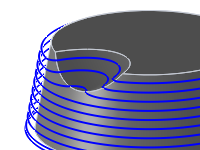
Disabilitato
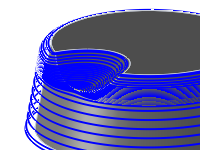
Abilitato
Passo in Z superficiale minimo
Questo parametro controlla lo stepdown minimo consentito tra i livelli Z aggiuntivi. Ha la precedenza sul parametro Stepover superficiale massimo.
Passo laterale massimo di bassa pendenza
Questo parametro controlla lo stepover utilizzato per rilevare le aree in cui è necessario inserire livelli Z aggiuntivi. Se lo stepover normale determina uno stepover superiore a questo valore, vengono inseriti livelli aggiuntivi fino a raggiungere lo stepover o lo stepover minimo.
Diametro minimo
Il diametro cilindrico minimo che può essere lavorato.
Stepover manuale
Abilitare per impostare il passo laterale manualmente.
Raggio di taglio minimo
Definisce il raggio minimo del percorso utensile da generare in un angolo acuto. Raggio di taglio minimo crea un raccordo diffuso a livello di tutti gli angoli acuti interni.
Forzare l'utensile in un angolo a spigolo o in un angolo dove il raggio è uguale al raggio dell'utensile può creare vibrazioni e distorcere la finitura superficiale.
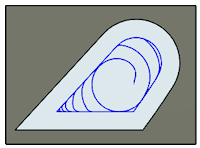 |
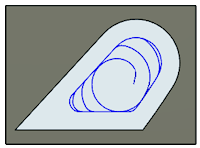 |
|
| Imposta su zero: il percorso utensile viene forzato in tutti gli angoli acuti interni. | Imposta su 0,07 poll.: il percorso utensile avrà un raccordo diffuso con un raggio di 0,07 pollici in tutti gli angoli acuti. |
Utilizza lavorazione spirale con morphing
Abilitare questa opzione per creare un percorso strumenti di movimento a spirale costante per la tasca, Questo può offrire un funzionamento uniforme sulla macchina.

Percorso utensile tasca 2D standard.

Percorso utensile tasca 2D spirale con morphing
Passo laterale massimo
Specifica il valore massimo di stepover massimo.
Stepover minimo
Specifica lo stepover minimo.
Direzione
L'opzione Direzione consente di controllare se Fusion deve tentare di mantenere la fresatura concorde o discorde.
Concorde
Selezionare Concorde per lavorare tutti i passaggi in un'unica direzione. Quando si utilizza questo metodo, Fusion tenta di utilizzare la fresatura concorde rispetto alle boundary selezionate.

Concorde
Discorde
Questa opzione permette di invertire la direzione del percorso utensile rispetto all'impostazione Concorde per generare un percorso utensile per la fresatura discorde.

Discorde
Consenti creste di passo laterale
Quando si programmano facce piatte con un utensile che dispone di un raggio nell'angolo, una cuspide (o smerlato) può essere prodotta tra stepover.
Per default, il valore Stepover massimo viene sostituito per garantire che non vengano prodotte creste di passo laterale.
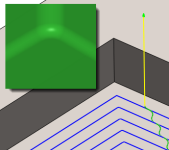
Consenti creste passo laterale disabilitato
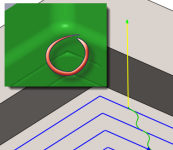
Consenti creste passo laterale abilitato
Sopra: tasca lavorata con una fresa a punta elicoidale da 3/8" e passo laterale massimo di 0,25".
Deviazione di ammorbidimento
La quantità massima di uniformazione applicata ai passaggi di sbozzatura. Utilizzare questo parametro per evitare angoli acuti nel percorso utensili.
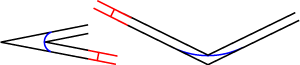
Passo in Z massimo di sgrossatura
Specifica la distanza per lo stepdown massimo tra livelli Z. Il passo in Z massimo viene applicato alla profondità massima, meno le quantità del materiale grezzo rimanente e dei passaggi di finitura.
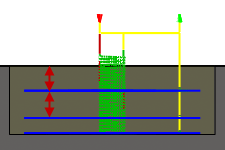
- Il passaggio finale deve essere inferiore allo passo in z massimo.
- Visualizzato senza lo stepdown di finitura.
Stepdown di precisione
Specifica lo stepdown di precisione per le fasi intermedie. Queste fasi sono rivolte verso l'alto nella direzione dell'asse dell'utensile.
Rilevamento aree piane
Quando questa opzione è abilitata, la strategia tenta di rilevare le altezze delle aree piane e dei picchi e di eseguire la lavorazione a questi livelli.
Se l'opzione è disabilitata, la strategia esegue la lavorazione esattamente allo stepdown specificato.
Ordina per profondità
Quando questa opzione è abilitata, i tagli di più contornature o cavità vengono ordinati in base al livello Z.
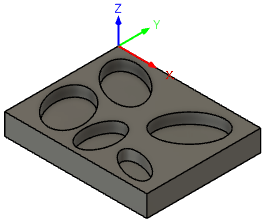 |
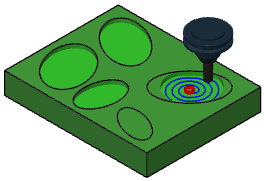 |
| Modello con più selezioni cavità |
Tutte le cavità taglio da livello Z |
Sovrametallo

Positiva
Sovrametallo positivo: la quantità di materiale grezzo (eccedenza) lasciato che dovrà essere rimosso dalle operazioni di sgrossatura o finitura successive. Per le operazioni di sgrossatura, l'impostazione predefinita prevede di lasciare una piccola quantità di materiale.
Nessuno
Nessun sovrametallo: rimuove tutto il materiale eccedente fino alla geometria selezionata.

Negativa
Sovrametallo negativo: rimuove il materiale in eccedenza rispetto alla superficie o alla boundary della parte. Questa tecnica viene spesso utilizzata nella Lavorazione elettrodi per consentire uno spinterometro o per soddisfare i requisiti di tolleranza di una parte.
Sovrametallo radiale (parete)
Il parametro Sovrametallo radiale controlla la quantità di materiale da lasciare nella direzione radiale (perpendicolare all'asse dell'utensile), ad es. a lato dell'utensile.
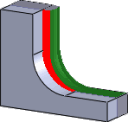
Sovrametallo radiale

Sovrametallo radiale e assiale
Se si specifica un sovrametallo radiale positivo, ne consegue che il materiale viene lasciato sulle pareti verticali e sulle aree ripide della parte.
Per le superfici che non sono esattamente verticali, Fusion esegue l'interpolazione tra il valore dell'eccedenza da lasciare assiale (pavimento) e il valore dell'eccedenza da lasciare radiale. Il grezzo lasciato nella direzione radiale su queste superfici potrebbe quindi essere diverso dal valore specificato, a seconda dell'inclinazione della superficie e del valore dell'eccedenza da lasciare assiale.
Se si modifica l'eccedenza da lasciare radiale, l'eccedenza da lasciare assiale viene impostata automaticamente sulla stessa quantità, a meno che non venga specificata manualmente.
Per le operazioni di finitura, il valore di default è 0 mm/0 pollici, ossia non viene lasciato alcun materiale.
Per le operazioni di sgrossatura, l'impostazione predefinita è lasciare una piccola quantità di materiale che può quindi essere poi rimossa in seguito da una o più operazioni di finitura.
Sovrametallo negativo
Quando si utilizza un sovrametallo negativo, l'operazione di lavorazione rimuove dal materiale grezzo una quantità maggiore di materiale rispetto alla forma del modello. Questa opzione può essere utilizzata per lavorare elettrodi con uno spinterometro, in cui le dimensioni dello spinterometro sono uguali al sovrametallo negativo.
Il sovrametallo radiale e assiale possono entrambi essere rappresentati da numeri negativi. Tuttavia, l'eccedenza da lasciare radiale negativa deve essere inferiore al raggio dello strumento.
Quando si utilizza un utensile di taglio a sfera o raggio con un'eccedenza da lasciare radiale negativa che è superiore al raggio angolo, l'eccedenza assiale da lasciare negativa deve essere inferiore o uguale al raggio angolo.
Sovrametallo assiale (pavimento)
Il parametro Sovrametallo assiale controlla la quantità di materiale da lasciare nella direzione assiale (lungo l'asse Z), ovvero alla fine dell'utensile.
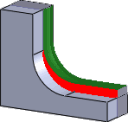
Sovrametallo assiale

Sovrametallo radiale e assiale
Se si specifica un sovrametallo assiale positivo, ne consegue che il materiale viene lasciato sulle aree superficiali della parte.
Per le superfici che non sono esattamente orizzontali, Fusion esegue l'interpolazione tra il valore dell'eccedenza da lasciare assiale e il valore dell'eccedenza da lasciare radiale (parete). Il materiale grezzo standard lasciato nella direzione assiale su queste superfici potrebbe quindi essere diverso dal valore specificato, a seconda dell'inclinazione della superficie e del valore dell'eccedenza da lasciare radiale.
Se si modifica l'eccedenza da lasciare radiale, l'eccedenza da lasciare assiale viene impostata automaticamente sulla stessa quantità, a meno che non venga specificata manualmente.
Per le operazioni di finitura, il valore di default è 0 mm/0 pollici, ossia non viene lasciato alcun materiale.
Per le operazioni di sgrossatura, l'impostazione predefinita è lasciare una piccola quantità di materiale che può quindi essere poi rimossa in seguito da una o più operazioni di finitura.
Sovrametallo negativo
Quando si utilizza un sovrametallo negativo, l'operazione di lavorazione rimuove dal materiale grezzo una quantità maggiore di materiale rispetto alla forma del modello. Questa opzione può essere utilizzata per lavorare elettrodi con uno spinterometro, in cui le dimensioni dello spinterometro sono uguali al sovrametallo negativo.
Il sovrametallo radiale e assiale possono entrambi essere rappresentati da numeri negativi. Tuttavia, quando si utilizza un utensile di taglio a sfera o raggio con un'eccedenza da lasciare radiale negativa che è superiore al raggio angolo, l'eccedenza assiale da lasciare negativa deve essere inferiore o uguale al raggio angolo.
Raccordi
Consente di immettere un raggio del raccordo.
Raggio raccordo
Consente di specificare un raggio del raccordo.
Arrotondamento
Uniforma il percorso strumenti rimuovendo punti eccessivi e adattando gli archi ove possibile all'interno della tolleranza di filtraggio specificata.
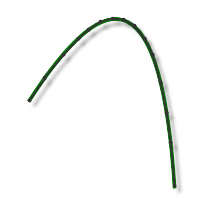 |
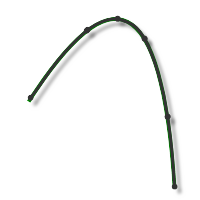 |
| Ammorbidimento - Off | Uniformazione on |
L'uniformazione viene utilizzata per ridurre le dimensioni del codice senza sacrificare la precisione. L'ammorbidimento opera sostituendo linee collineari con un'unica linea e archi tangenti per sostituire più linee nelle aree curve.
Gli effetti dell'ammorbidimento possono essere notevoli. Le dimensioni del file G-Code possono essere ridotte del 50% o più. L'esecuzione della macchina risulta più rapida e uniforme, migliorando la qualità della superficie. La quantità di riduzione del codice dipende da quanto il percorso strumenti si presta all'uniformazione. I percorsi strumenti che si trovano principalmente in un piano maggiore (XY, XZ, YZ), come i percorsi paralleli, vengono filtrati in maniera significativa. Gli altri, come Smerlato 3D, vengono ridotti in misura minore.
Tolleranza di arrotondamento
Specifica la tolleranza del filtro di arrotondamento.
L'uniformazione funziona meglio quando la tolleranza (la precisione con cui viene generato il percorso linearizzato originale) è pari o superiore alla tolleranza di uniformazione (adattamento arco linea).
Ottimizzazione alimentazione
Specifica che l'alimentazione deve essere ridotta in corrispondenza degli angoli.
Modifica direzionale massima
Specifica la modifica angolare massima consentita prima che venga ridotta la velocità di alimentazione.
Raggio di alimentazione ridotto
Specifica il raggio minimo consentito prima che venga ridotta l'alimentazione.
Distanza di alimentazione ridotta
Specifica la distanza in base alla quale ridurre l'alimentazione prima di un angolo.
Velocità di alimentazione ridotta
Specifica la velocità di alimentazione ridotta da utilizzare in corrispondenza degli angoli.
Solo angoli interni
Abilitare per ridurre la velocità di alimentazione solo sugli angoli interni.
 Impostazioni della scheda Collegamento
Impostazioni della scheda Collegamento
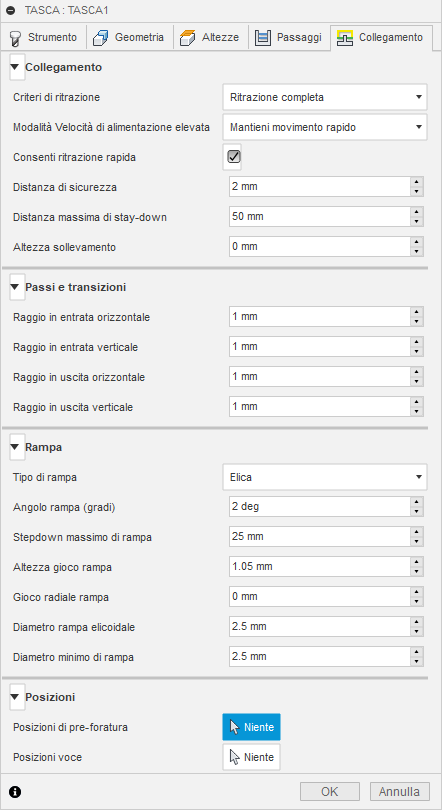
Criteri di retrazione
Controlla in che modo l'utensile si sposta tra passaggi di taglio. Le immagini mostrate di seguito si riferiscono alla strategia Flusso.
Retrazione completa: retrae completamente l'utensile all'altezza di retrazione alla fine del passaggio prima di spostarsi sopra l'inizio del passaggio successivo.
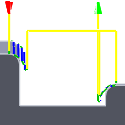
Retrazione minima: si sposta direttamente fino all'altezza più bassa dove l'utensile lavorerà il pezzo, oltre a qualsiasi distanza di sicurezza.
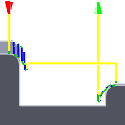
Percorso più breve: sposta l'utensile alla distanza più breve possibile in linea retta tra i percorsi.
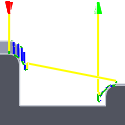 Importante: L'opzione Percorso più breve non deve essere utilizzata su macchine che non supportano movimenti rapidi linearizzati dove i movimenti G0 sono rettilinei (rispetto ai movimenti G0 che guidano tutti gli assi alla massima velocità, talvolta indicati come movimenti "dogleg"). La mancata osservanza di questa regola determina un movimento della macchina che non può essere correttamente simulato dal software e che potrebbe causare un arresto anomalo dell'utensile.
Importante: L'opzione Percorso più breve non deve essere utilizzata su macchine che non supportano movimenti rapidi linearizzati dove i movimenti G0 sono rettilinei (rispetto ai movimenti G0 che guidano tutti gli assi alla massima velocità, talvolta indicati come movimenti "dogleg"). La mancata osservanza di questa regola determina un movimento della macchina che non può essere correttamente simulato dal software e che potrebbe causare un arresto anomalo dell'utensile.
Per le macchine CNC che non supportano movimenti rapidi linearizzati, il post-processore può essere modificato per convertire tutti i movimenti G0 in movimenti G1 ad elevata alimentazione. Contattare il supporto tecnico per ulteriori informazioni o istruzioni su come modificare i post-processori come descritto.
Modalità Velocità di alimentazione elevata
Specifica quando i movimenti rapidi devono essere trasmessi ed elaborati come veri rapidi (G0) e quando devono essere espressi come movimenti ad elevata velocità di avanzamento (G1).
- Preservare il movimento rapido: tutti i movimenti rapidi vengono mantenuti.
- Preservare il movimento rapido assiale e radiale: solo i movimenti rapidi orizzontali (radiali) o verticali (assiali) vengono trasmessi ed elaborati come veri movimenti rapidi.
- Preservare il movimento rapido assiale e radiale: solo movimenti rapidi che si spostano verticalmente.
- Preservare il movimento rapido radiale: solo movimenti rapidi che si spostano orizzontalmente.
- Preservare il movimento rapido ad un asse singolo: applicato ai soli movimenti rapidi lungo un asse (X, Y o Z).
- Utilizzare sempre l'alto avanzamento: esprime movimenti rapidi come movimenti G01 (movimenti ad elevata velocità di avanzamento) anziché movimenti rapidi (G0)
Questo parametro è in genere impostato per evitare collisioni nei rapidi su macchine che eseguono movimenti "dogleg" in rapido.
Velocità di alimentazione elevata
La velocità di alimentazione da utilizzare per i movimenti rapidi viene trasmessa ed elaborata come G1 anziché come G0.
Consenti ritrazione rapida
Quando questa opzione è abilitata, le ritrazioni vengono effettuate come movimenti rapidi (G0). Disabilitare per forzare le ritrazioni alla velocità di alimentazione in uscita.
Distanza di sicurezza
Distanza minima tra l'utensile e le superfici della parte durante i movimenti di ritrazione. La distanza viene misurata dopo che è stata applicata l'eccedenza da lasciare. Pertanto, se viene utilizzata un'eccedenza da lasciare negativa, occorre prestare particolare attenzione per assicurare che la distanza di sicurezza sia abbastanza grande da evitare eventuali collisioni.
Distanza massima di stay-down
Specifica la distanza massima consentita per gli spostamenti di stay-down.
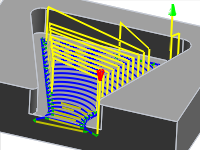
Distanza massima senza retrazione di 1 pollice

Distanza massima senza retrazione di 2 pollici
Altezza sollevamento
Specifica la distanza di sollevamento durante i movimenti di riposizionamento.
 Altezza di sollevamento 0
Altezza di sollevamento 0
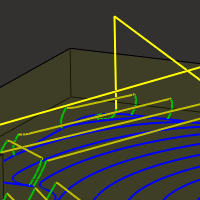 Altezza di sollevamento 0,1 poll.
Altezza di sollevamento 0,1 poll.
Raggio in entrata orizzontale
Specifica il raggio per i movimenti di svincolo in entrata orizzontali.
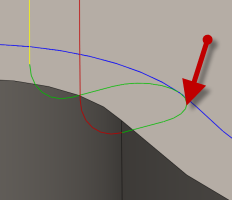
Raggio in entrata orizzontale
Raggio in entrata verticale
Il raggio dell'arco verticale che ammorbidisce il movimento di ingresso quando passa dal movimento di ingresso al percorso utensile stesso.
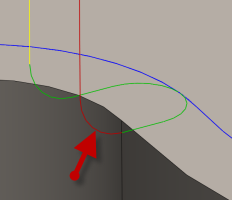
Raggio in entrata verticale
Raggio in uscita orizzontale
Specifica il raggio per i movimenti di svincolo in uscita orizzontali.
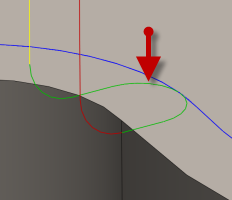
Raggio in uscita orizzontale
Raggio in uscita verticale
Specifica il raggio in uscita verticale.
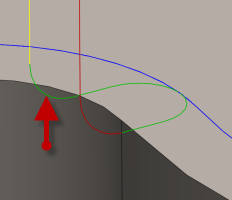
Raggio in uscita verticale
Tipo di rampa
Specifica come l'utensile di taglio si muove verso il basso per ogni taglio di profondità.

Pre-foratura
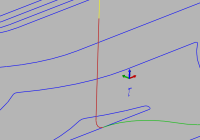
Stantuffo
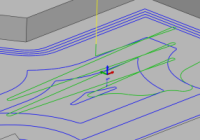
Zig-Zag
Notare le transizioni morbide sul tipo di rampa zig-zag.
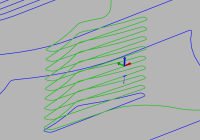
Profilo

Profilo uniforme

Elica
Angolo di rampa (gradi)
Specifica l'angolo di rampa massimo.
Stepdown massimo rampa
Specifica lo stepdown massimo per ciascuna rivoluzione sul profilo di rampa. Questo parametro consente di vincolare il carico dello strumento quando si eseguono tagli a larghezza intera durante la rampa.
Altezza passaggio rampa
Altezza della rampa rispetto al livello del materiale grezzo standard corrente.
Passaggio radiale rampa
Specifica la distanza minima dal contorno per l'elica in entrata.
Diametro rampa elicoidale
Specifica il diametro della rampa elicoidale.
Diametro minimo di rampa
Specifica il diametro minimo della rampa.
Posizioni di pre-foratura
Pulsante di selezione per scegliere le posizioni di pre-foratura.
Posizioni di ingresso
Pulsante di selezione per scegliere le posizioni di ingresso.